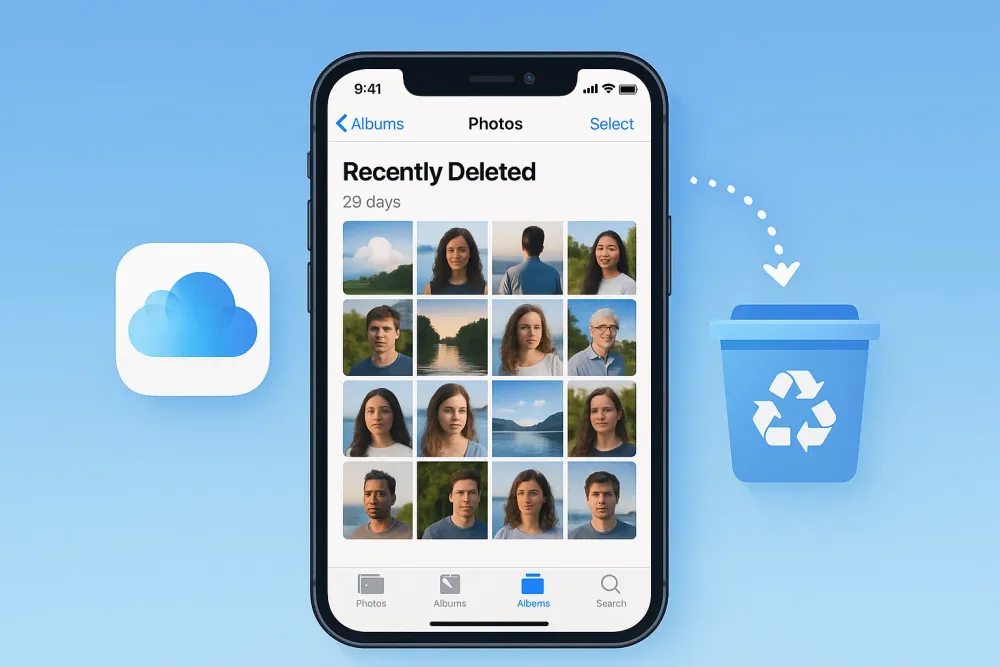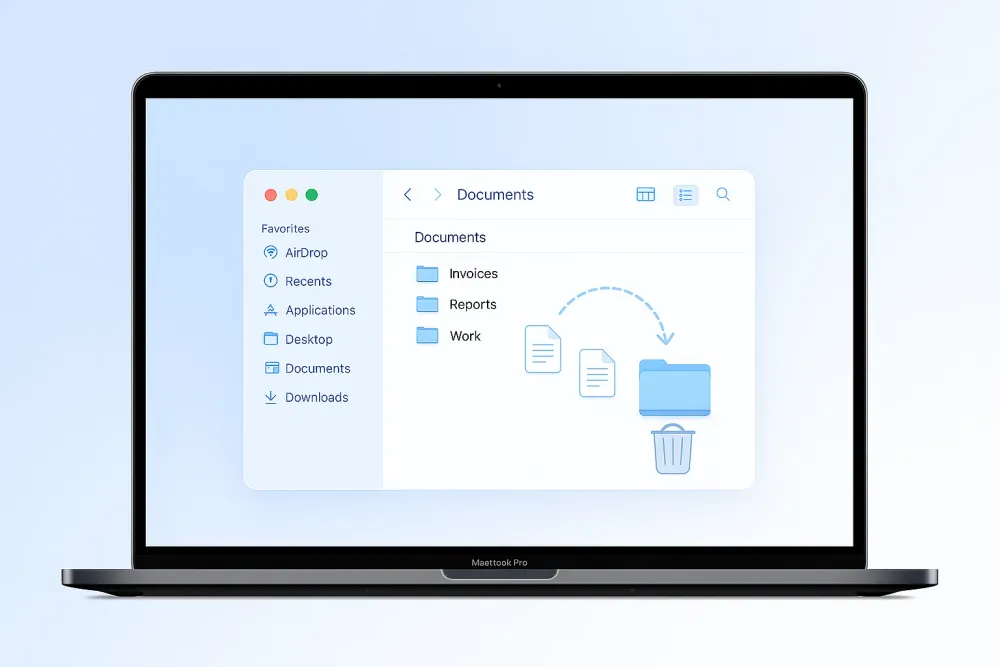こんな状況に直面すると、誰でも慌ててしまい、どう対処すればよいか分からなくなるでしょう。そこで今回は、スマホの画面が真っ白になる原因とその解決策を、初心者でも分かりやすく紹介します。
スマホの画面が真っ白になる原因6つ
スマホの画面が真っ白になる原因は多岐にわたりますが、ここでは最も頻繁に発生する原因を6つに絞って紹介します。考えられる原因に応じて、次の節で対応する解決策を見つけましょう。

1. ハードウェアの故障
スマホのディスプレイが真っ白になる最も深刻な原因の一つが、ハードウェアの物理的な故障です。具体的には、ディスプレイパネルそのものの破損、内部の接続ケーブルの断線や接触不良、あるいは基盤(マザーボード)の故障が挙げられます。特に落下や水没などの衝撃があった後に発生しやすい症状です。これらのケースでは、ご自身での解決は難しく、専門業者による修理や部品交換が不可欠となります。
2. ソフトウェアの不具合
「画面が真っ白」になる現象は、意外にもソフトウェア側の問題によって引き起こされることがあります。具体的には、スマートフォンのOS(オペレーティングシステム)のバグや、最近インストールした特定のアプリとの相性問題、またはシステム設定の誤りなどが挙げられます。OSの最新アップデート後に発生したり、新しいアプリを導入した直後に症状が出たりする場合は、ソフトウェアの不具合を疑ってみましょう。
3. ディスプレイ設定の誤り
気づかないうちに設定が変更され、画面が白っぽく見えるケースも少なくありません。特に、「ブルーライトフィルター」や「夜間モード」といった目の負担を軽減する機能が意図せずオンになっていたり、設定が極端になっていたりする場合があります。また、ディスプレイの解像度設定が低下していたり、色温度(ホワイトバランス)が変更されていたりすることも、画面が白く見える原因となることがあります。
4. バッテリーセーバー機能の影響
スマートフォンのバッテリー節約機能が作動している際、画面の表示に影響を与えることがあります。バッテリーの消費を抑えるために、システムが自動的に画面の明るさを下げたり、解像度を意図的に落としたりすることがあります。この調整が過度に行われると、ディスプレイ全体が白っぽく見えたり、コントラストが低下したりする形で現れることがあります。
5. ディスプレイドライバやアプリの競合
スマートフォンの画面表示を制御する「ディスプレイドライバ」の破損や不具合が原因で、画面が真っ白になることがあります。また、特定のサードパーティ製アプリがディスプレイの表示設定に干渉したり、他のアプリと競合したりすることで、画面に異常を引き起こすケースも報告されています。アプリの起動中に発生する場合や、特定のアプリをアンインストール後に改善される場合は、この原因を疑ってみましょう。
6. 端末の過熱(熱暴走)
スマートフォンが長時間使用されたり、負荷の高いアプリを実行したりすることで過度に発熱すると、ディスプレイに異常が生じることがあります。内部の電子部品が熱ダメージを受けると、画面のちらつき、色の変色、そして最終的に画面が真っ白になるといった症状が現れることがあります。もし端末が異常に熱いと感じる場合は、熱暴走による一時的な、または永続的なダメージの可能性も考慮する必要があります。
スマホの画面が真っ白になる対策
ここでは、5つの対策をまとめました。その中には、きっと役立つ方法が見つかるはずです。自分の状況に合わせて、ぜひ試してみてください!
対策①:iPhoneを再起動する
iPhoneを再起動することで、多くの一時的な不具合を解決できます。画面が白くなる現象も、再起動で改善することがあります。
ステップガイド:
電源ボタンと音量ボタンを同時に押す: iPhone X以降の場合、右側の電源ボタンと左側の音量ボタンを同時に押し続けます。それ以前のiPhoneは、電源ボタンのみを長押しします。
スライダーをドラッグ: 「スライドで電源オフ」のスライダーが表示されたら、スライダーを右にドラッグして電源を切ります。
再起動: 数秒待った後、電源ボタンを再度押してiPhoneを起動します。
確認: 再起動後、画面の表示が正常かどうか確認します。
対策②:バッテリー節約モードを無効にする
バッテリー節約モードが有効になっていると、ディスプレイの明るさや解像度が制限されることがあります。これが原因で画面が白っぽくなる場合があります。

ステップガイド:
設定を開く: ホーム画面で「設定」アプリを開きます。
バッテリーを選択: 「バッテリー」オプションを選びます。
バッテリー節約モードをオフにする: 「低電力モード」がオンになっている場合、スイッチをオフにします。
確認: バッテリー節約モードをオフにした後、画面が正常に表示されるか確認します。
対策③:ディスプレイ解像度や色温度設定を確認
画面の設定が原因で表示が不安定になることがあります。ディスプレイの解像度や色温度を確認し、適切に設定することが重要です。
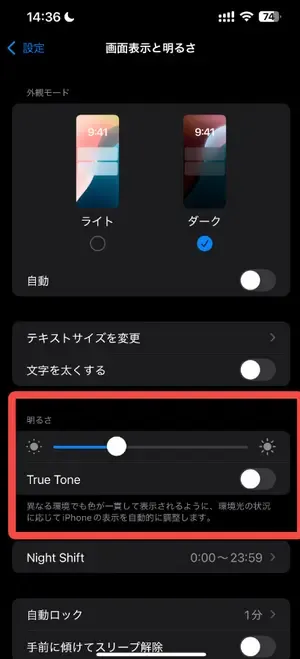
ステップガイド:
設定を開く: スマホの設定アプリを開きます。
ディスプレイ設定を選択: 「ディスプレイ」や「画面」オプションを選びます。
解像度を確認: 「解像度」や「画面の詳細設定」から解像度が低く設定されていないか確認し、標準的な設定に戻します。
色温度を確認: 色温度が調整可能な場合、「暖色」や「寒色」設定が原因で白っぽくなっていることがあります。適切な色温度を選びます。
確認: 設定後、画面の表示が正常になったか確認します。
対策④:専門的なスマホ修理店に持ち込む
ハードウェアの故障が原因で画面が白くなる場合、自己修理が難しいことがあります。その場合、専門の修理店に相談するのが最適です。
| A1データ | 業界トップのデータ復旧技術を誇る、迅速で信頼性高い業者。 |
| アドバンスデザイン | 高度な技術と最新機器で確実なデータ復元、初期診断無料。 |
| iPhone Doctor | iPhone専門のデータ復旧サービス、迅速な対応と柔軟なサービス。 |
| 特急データ復旧 | 急ぎのデータ復元が可能、最短復旧を提供する信頼性の高い業者。 |
| バッファロー データ復旧 | 老舗のデータ復旧業者、iPhoneを含む多種デバイスに対応。 |
ステップガイド:
信頼できる修理店を探す: 近隣の専門的なスマホ修理店をインターネットで検索します。
予約または持ち込み: 修理店に電話で予約をするか、直接持ち込みます。
問題を説明: スマホの状態を詳細に説明します(白くなる現象が発生するタイミングなど)。
見積もりを確認: 修理費用や期間について確認します。
修理実施: 修理が完了したら、画面の状態が正常に戻ったか確認します。
対策⑤:iPhoneデータ復元ツールを利用する
iPhoneの画面に不具合がある場合でも、データが失われないようにデータ復元ツールを使って、重要なデータをバックアップすることが可能です。
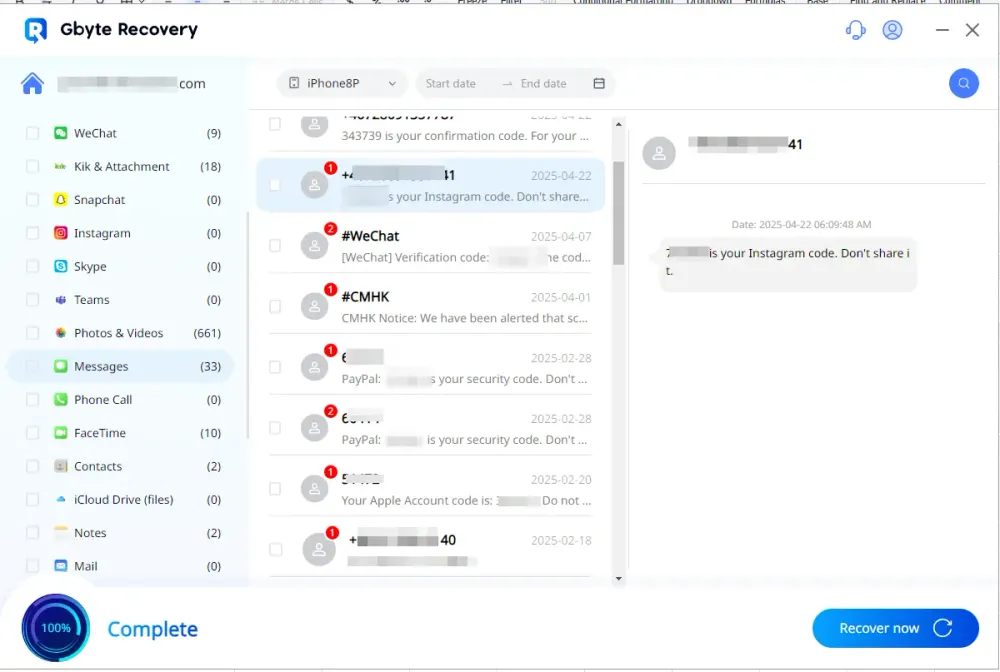
そこで筆者が一番お勧めするのはGbyteというデータ復元ツール
Gbyteの利用手順
Gbyte Recoveryをダウンロードします。
iCloudアカウントでログインします。
ソフトウェアがクラウドに保存されている自動バックアップをスキャンするのを待ちます。
復元したいデータを選択します。
削除されたデータを確認し、HTMLの形式でエクスポートできます。
最後に
スマホの画面が真っ白になる現象に直面すると、驚いてしまうこともありますが、焦らずに対処することが大切です。画面が白くなる原因は多岐に渡りますが、ここで紹介した5つの対策を試してみることで、多くの問題は解決できるでしょう。もし、それでも改善しない場合は、専門業者に修理を依頼することが最も確実な方法です。
また、スマホのデータが失われる心配がある場合でも、信頼できるデータ復元ツールを活用することで、大切なデータを安全に復元することができます。Gbyteのようなデータ復元ソフトを使えば、削除されたデータを簡単に取り戻すことが可能です。